下線の設定
Excel VBA を使ってフォントのスタイルとして下線を設定する方法を解説します。
(Last modified: )
目次
下線を設定する
下線を設定するにはFontオブジェクトの「Underline」プロパティを使います。
Dim font1 As Font
Set font1 = Range("A1").Font
font1.Underline = True
Fontオブジェクトを別途取り出さずに、次のようにまとめて記述しても構いません。
Range("A1").Font.Underline = True
「Underline」プロパティは単に「True」を設定した場合には1本線の下線が引かれます。1本線以外の形状の線を引く場合には次のどれかの値を設定して下さい。
| 定数 | 下線の種類 |
|---|---|
| xlUnderlineStyleNone | 無し |
| xlUnderlineStyleSingle | 下線 |
| xlUnderlineStyleDouble | 二重下線 |
| xlUnderlineStyleSingleAccounting | 下線(会計) |
| xlUnderlineStyleDoubleAccounting | 二重下線(会計) |
二重下線を引く場合には次のように記述します。
Range("A1").Font.Underline = xlUnderlineStyleDouble
サンプルプログラム
では簡単なサンプルで試してみましょう。
Sub テスト()
Range("B2:B5").Value = "ABC"
Range("B2").Font.Underline = xlUnderlineStyleSingle
Range("B3").Font.Underline = xlUnderlineStyleDouble
Range("B4").Font.Underline = xlUnderlineStyleSingleAccounting
Range("B5").Font.Underline = xlUnderlineStyleDoubleAccounting
End Sub
上記マクロを実行すると次のようになります。
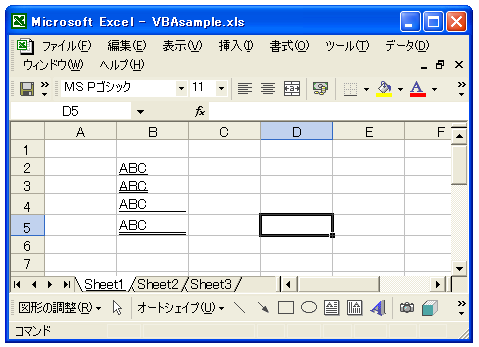
-- --
Excel VBA を使ってフォントのスタイルとして下線を設定する方法を解説しました。
( Written by Tatsuo Ikura )

著者 / TATSUO IKURA
これから IT 関連の知識を学ばれる方を対象に、色々な言語でのプログラミング方法や関連する技術、開発環境構築などに関する解説サイトを運営しています。